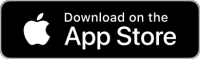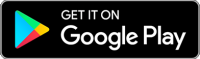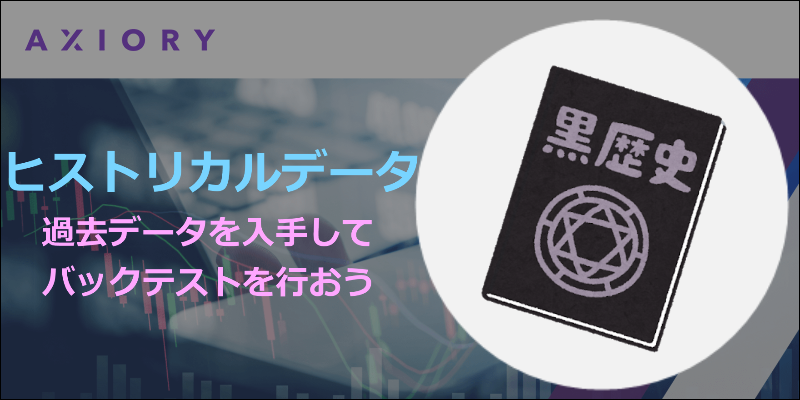「ダウンロードが上手くできない」
「複数のMT4をダウンロードしたい」
このようなAxioryのMT4をダウンロードする方法について知りたい人向けに、画像付きで解説して行きます。
また、ダウンロードが上手くできない人向けにダウンロードができない3つの原因についても説明して行きます。
複数のMT4をダウンロードしたい人も、このページで紹介します。
Axiory MT4
Axiory MT4のダウンロード方法
AxioryのMT4は、Windows版、スマホ版、Mac版3種類のダウンロード方法を紹介して行きます。
ダウンロードができない人はコチラを参考にしてください。
Axioryのダウンロード方法(Windows)
まず最初に、Windows版のMT4のダウンロード方法をご紹介します。
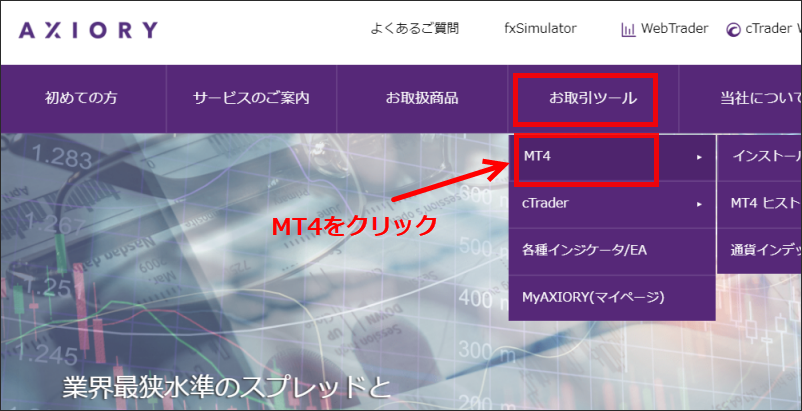
最初に、Axiory公式サイトの上の方にある「お取引ツール」のところにマウスのカーソルを合わせると「MT4」というのが出てきますので、それをクリックします。
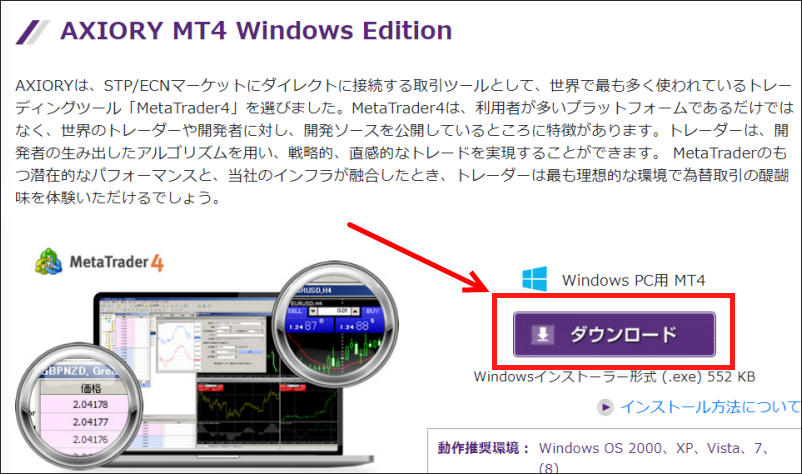
次に、ページを下の方にスクロールしていくと、「AXIORY MT4 Windows Edition」という見出しがあり、そこにWindows PC用MT4と書かれているところがあるので、そのすぐ下にある「ダウンロード」をクリックします。
クリックをすると、ダウンロードフォルダに「axioryasia4setup」というファイルが入りますので、開いてセットアップしましょう。
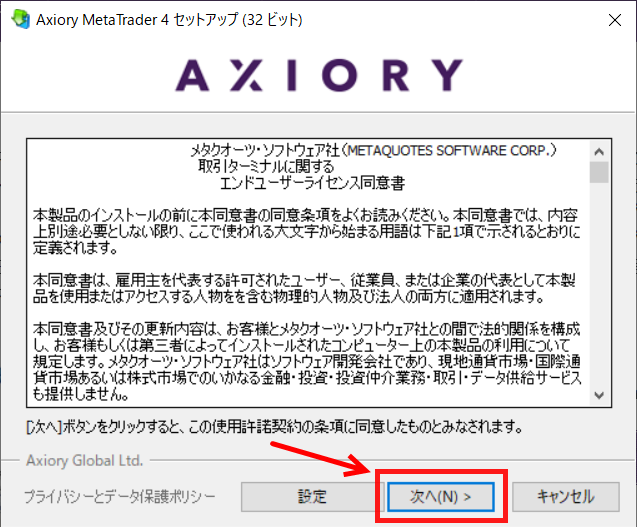
MT4の同意書を読んで問題なければ「次へ」というボタンをクリックし、ダウンロードされるのを待ちます。
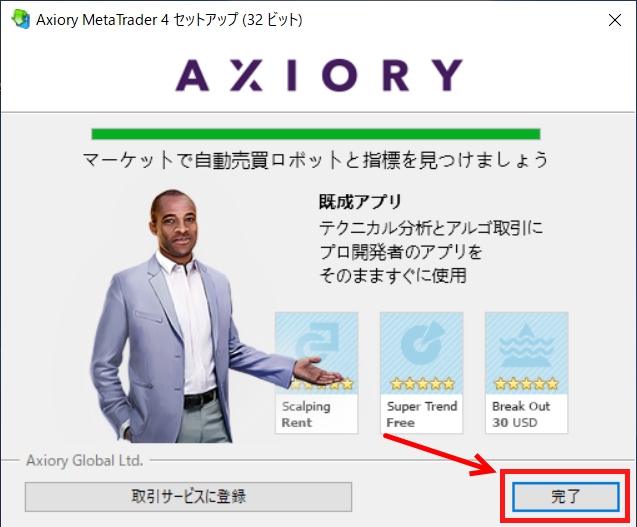
ダウンロードが完了したら「完了」をクリックすると、MT4が自動的に開きます。
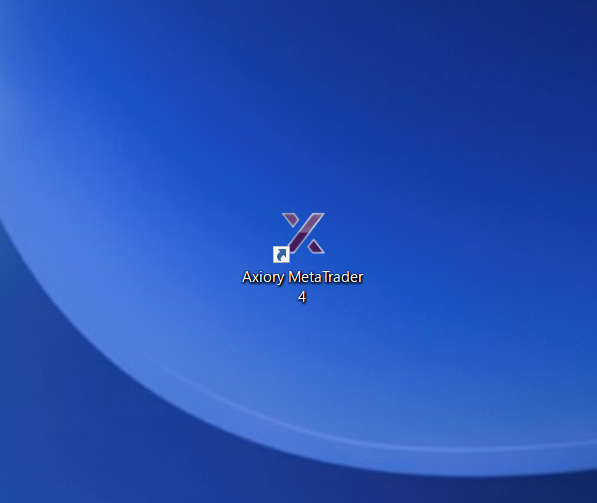
デスクトップにもAxioryのMT4ショートカットキーが表示されています。
これでAxioryのMT4ダウンロード方法は完了です。
Axioryのダウンロード方法(スマホ)
続いてスマホ版のMT4のダウンロード方法についてご紹介します。
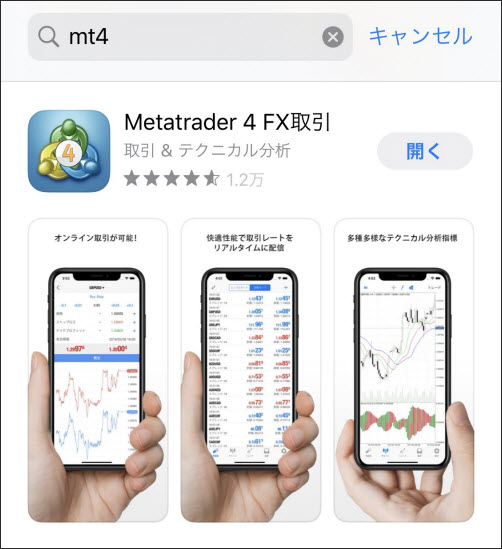
お出かけ中などにスマホで手軽に取引ができるのでスマホ版のMT4をダウンロードしていて損はないです。
スマホでMT4を利用するには、アプリのMT4があるので、GooglePlayかAppStoreでインストールするだけでOKです。
また、業者ごとに専用のMT4があるパソコン版とは違い、スマホ版では他の海外FX業者もいっしょに使える仕様になっています。
ですのでMT4アプリを一つインストールしておけば、他の海外FX業者の取引も同じアプリ内ですることができ、とても便利です。
Axioryのダウンロード方法(Mac)
最後にMac版のMT4のダウンロード方法についてご紹介します。
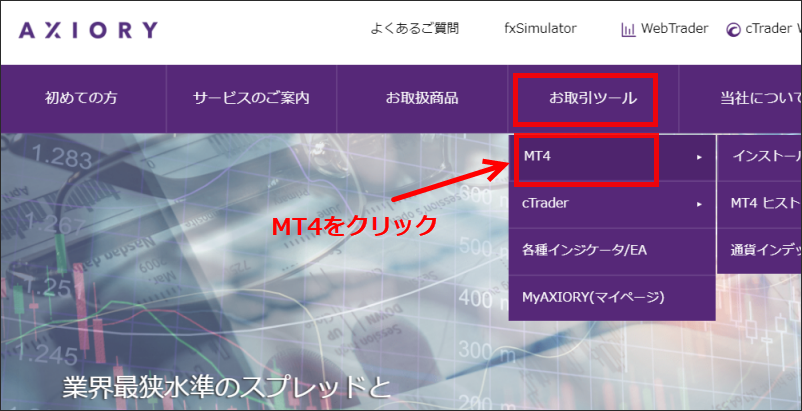
まず、Windows版のMT4をダウンロードした時と同じように、Axiory公式サイトの上の方にある「お取引ツール」にカーソルを合わせ、そこに出てくる、「MT4」をクリックします。
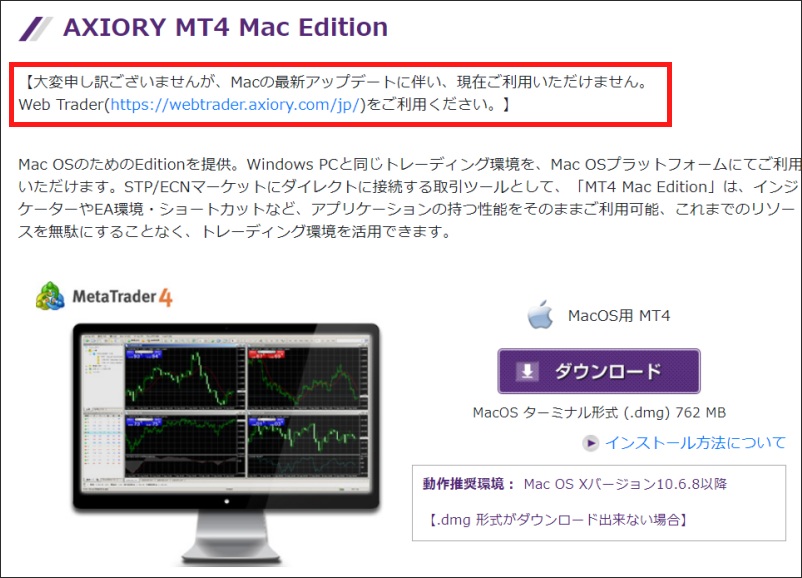
表示されたページを下にスクロールしていくと、「AXIORY MT4 MacEdition」という見出しに到達できます。そのすぐ下に、
「大変申し訳ございませんが、Macの最新アップデートに伴い、現在ご利用いただけません。Web Trader(https://webtrader.axiory.com/jp/)をご利用ください。」という文を見つけることができます。

現在はMac版のMT4がダウンロードできない状態にあるのです。実際にMacでダウンロードしてみましたが、ダウンロードが進まず、途中で止まってしまいました。
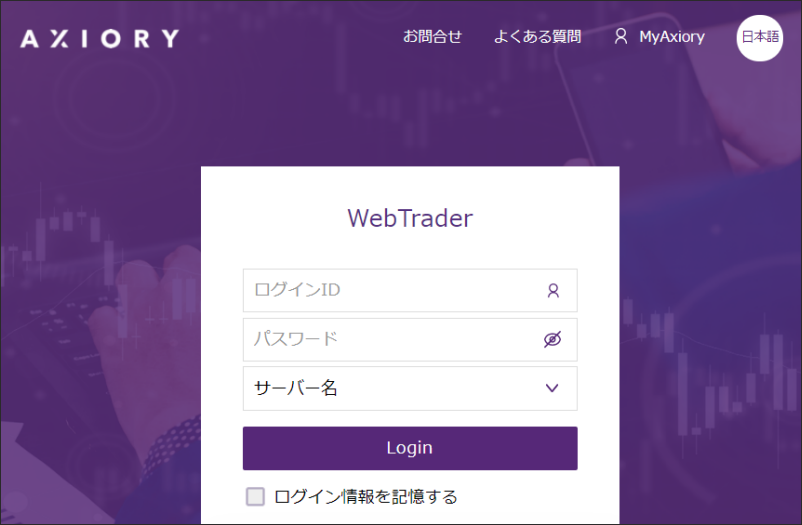
先ほどの通りWebTraderをクリックするとWebTraderのログイン画面になります。
ログインすれば、すぐにMT4を使うことができ、ダウンロードせずにMT4を利用することができます。
AxioryののMT4 ログイン方法

MT4を開いたら、左上の「ファイル」から「取引口座にログイン」をクリックします。
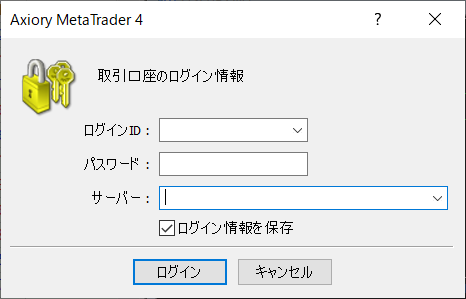
ログインID、パスワード、サーバーを選択しましょう。
すべて入力したら「ログイン」をクリックしてログイン完了です。
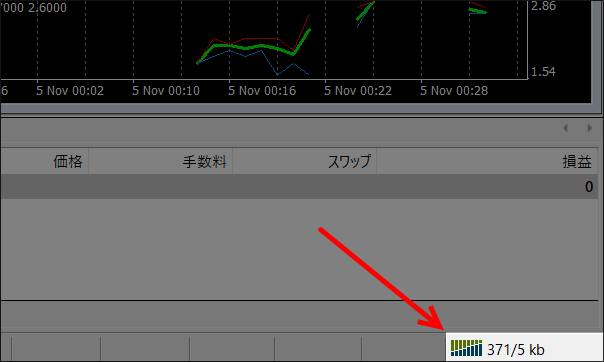
MT4右下の「接続状況」が動き出したらログインした合図になります。
(ピローンのような音がなります。)
もし接続できなかった場合は、ピローンの後に「ボヨーン」となるので、これはログインできていない合図となります。
AxioryのMT4を複数ダウンロードしたい場合
AxiroyのMT4を複数ダウンロードして「スタンダード口座とナノスプレッド口座を同時に使いたい」「EAを複数アカウントで動かしたい」という人もいるでしょう。
1つのパソコンで複数のMT4をダウンロードすることも可能なので、ここでは簡単に説明します。
MT4のダウンロード画面で「設定」を選択
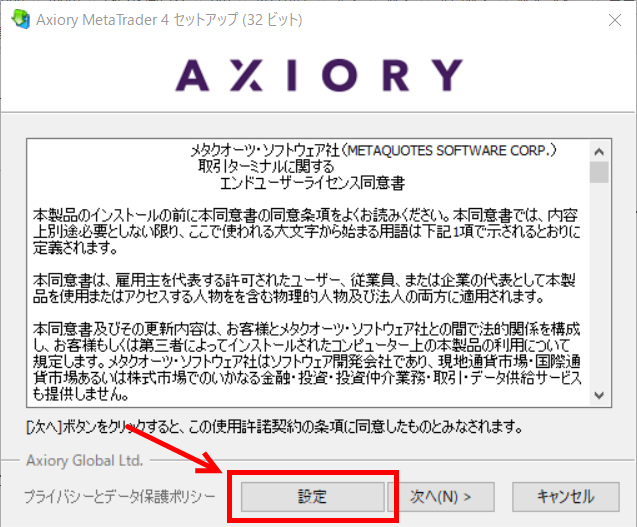
MT4のダウンロード画面で「設定」を選択します。
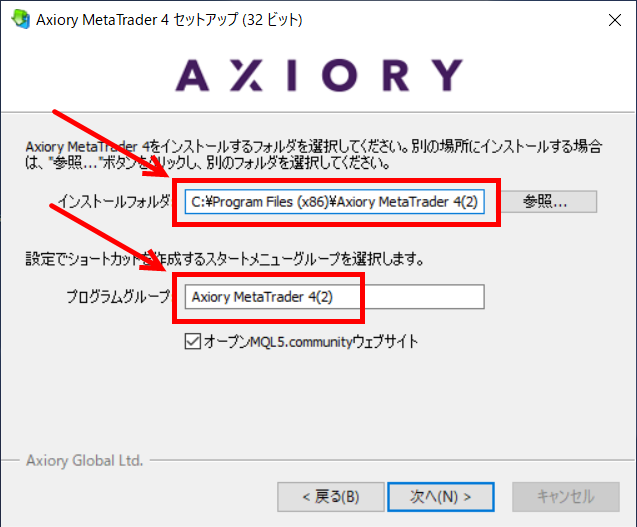
設定画面で「インストールフォルダ」と「プログラムグループ」が変更できるので、「Axiory MetaTrader4」のあとに(2)など、自分の好きな名前を入れましょう。
EAの名前や、Standard、Nanospreadなど、口座の名前でも良いと思います。
これでMT4を保存しておくフォルダ先が変更になるので2つのファイルを1つのパソコンに入れることができます。
AxioryのMT4がダウンロードできない場合の対処方法
MT4がダウンロードできない原因は主に3つあります。
「メタクオーツ社からインストールしようとしている」と「セキュリティウイルスソフトが邪魔している」・「プロキシサーバーをONにしている」この3つの原因を疑いましょう。
MetaQuotes社(メタクオーツ社)の公式サイトからはMT5しかインストールできない
現在はメタクオーツ社からMT4をインストールすることができず、MT5のみインストールできる状態です。
公式ページを見ると「無料でMetaTrader 4をダウンロードする」を大きく書いてありますが、インストールするとファイルがMT5になっています。
MT4をインストールする時はXMの公式サイトから行いましょう。
このショートカットは、リンク先の‘terminal.exe‘が変更または移動されているため、正しく機能しません。このショートカットを削除しますか?
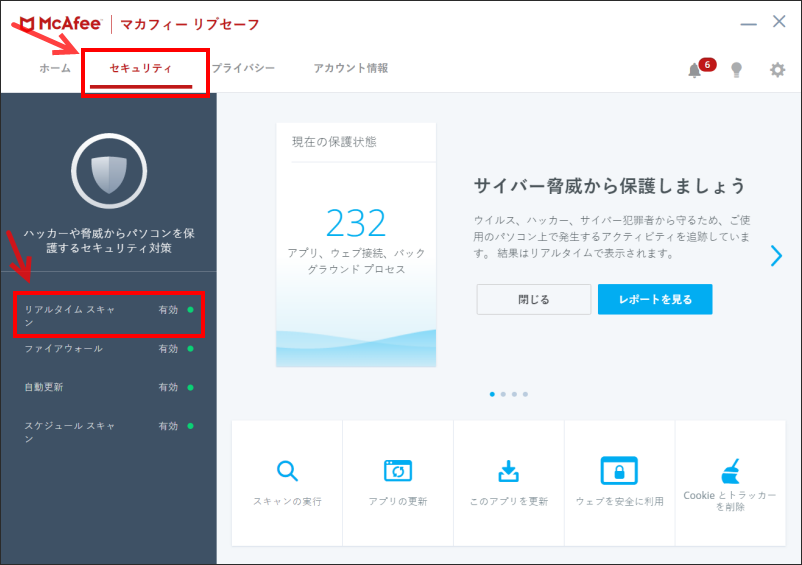
「このショートカットは、リンク先の‘terminal.exe‘が変更または移動されているため、正しく機能しません。このショートカットを削除しますか?」と表示される場合はウイルスソフトのマカフィー(Mcafee)が原因の可能性があります。
「マカフィーのリアルタイムスキャンを無効にする」という対処方法でインストールできるようになります。
申し訳ありませんが、エラーが発生しました。後でお願いします。
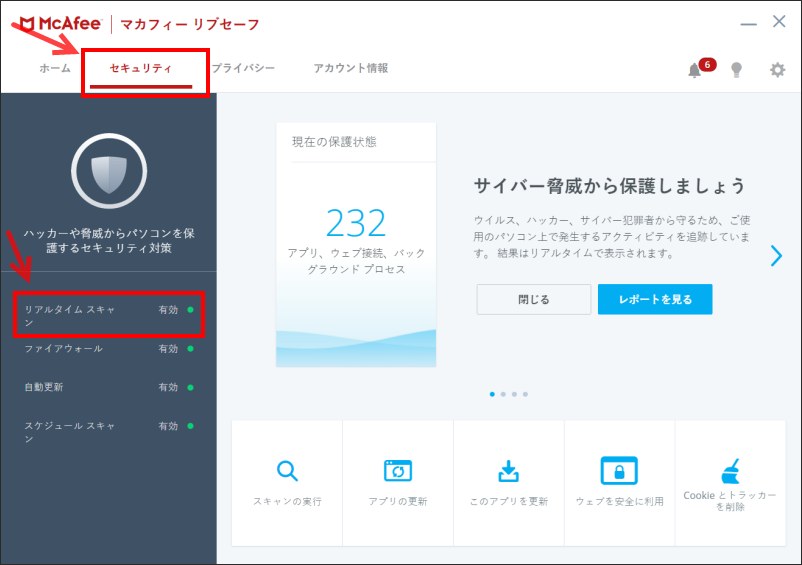
「申し訳ありませんが、エラーが発生しました。後でお願いします。」と表示される場合はウイルスソフトのマカフィー(Mcafee)が原因の可能性があります。
という対処方法でインストールできるようになります。
「プロキシサーバのオプションを記入してください。」と表示される
「プロキシサーバのオプションを記入してください。」と表示される場合は、MT4の設定かパソコン上の設定の可能性があります。
「プロキシサーバ」は入力する必要はなく、この表示が出ること自体に問題があります。
プロキシサーバー入力画面の表示されるのを防ぐ方法を紹介します。
ツール → オプション → サーバー → 「プロキシサーバーを有効にする」のチェックを外す
あなたのパソコンのコントロールパネル設定
コントロールパネル → ネットワークとインターネット → インターネットオプション → 接続 → ローカルエリアネットワーク(LAN)の設定 → 「プロキシサーバー」のチェックを外す
これで解決できるはずです。
Axioryのダウンロードまとめ
AxioryのMT4ダウンロード方法について解説して来ました。
MT4のダウンロードはそこまで面倒ではないので、行き詰まる人も少ないと思いますが、まれにセキュリティソフトの関係で上手くダウンロードできないことがあります。
また、MT4の公式サイトからダウンロードしようとするとMT5が自動的にダウンロードされてしまうので注意が必要です。
その他MT4の設定関係はコチラのAxiory公式ページで解説しています。
Axiory MT4のログインサーバーに関して
【Axiory関連記事】